On a beau utiliser une messagerie depuis des lustres, on passe toujours à côté d’outils et services insoupçonnés. Outlook.com regorge ainsi de fonctionnalités méconnues, certaines anciennes — datant de l’époque Hotmail —, d’autres plus récentes — inspirées par Gmail. Voici 10 astuces méconnues pour gagner en efficacité dans la gestion quotidienne de votre courrier ou améliorer la sécurité de votre messagerie.
1. Afficher une partie des messages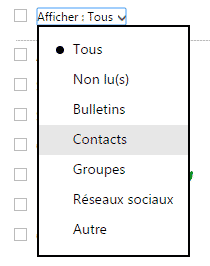
Pour ne visualiser que les messages non lus, les bulletins d’information, les discussions de groupe ou les notifications de réseaux sociaux, utilisez la liste déroulante Afficher en haut des listes de messages. Vous pourrez ensuite classer, archiver ou supprimer vos e-mails plus rapidement. Notez que vous pouvez personnaliser cette liste déroulante en cliquant sur la roue dentée en haut à droite, en sélectionnant Options puis en vous rendant dans la section Gérer les catégories. Il vous suffira de cocher ou décocher les catégories dans la colonne Filtrer.
2. Utiliser les actions instantanées
En survolant les messages dans la liste, vous faites apparaître des icônes qui vous permettent d’accomplir des actions en un clic : marquer comme lu, supprimer ou marquer le message. Vous pouvez aussi personnaliser la liste des commandes.
3. Archiver les messages
C’est une fonctionnalité que les utilisateurs de Gmail connaissent bien mais que les anciens utilisateurs de Hotmail ont encore du mal à intégrer : la fonction d’archivage des messages permet en un clic de faire disparaître les messages de la boîte de réception sans les supprimer. Cliquez sur Archiver dans la barre de commandes (ou appuyez sur la touche e du clavier) et retrouvez vos messages dans le dossier Archives.
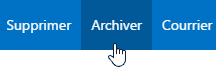
4. Annuler une action
Ne vous est jamais-il arrivé de supprimer un message trop rapidement, de le déclarer en indésirable à tort ou de le déplacer dans un mauvais dossier ? Pour corriger vos actions, Outlook.com dispose désormais d’un bouton Annuler à droite dans la barre de commandes. Vous pouvez également actionner le raccourci clavier Ctrl+Z. Pratique !
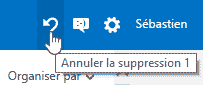
5. Résilier facilement l’abonnement à une newsletter
Une newsletter à laquelle vous vous étiez abonné ne vous intéresse plus ? Outlook.com vous permet de résilier votre abonnement directement depuis l’interface du webmail. Déroulez la flèche à droite du lien Courrier indésirable dans la barre de commandes en haut de la page et sélectionnez Résilier l’abonnement.
6. Planifier des nettoyages automatiques
Grâce à la commande Ranger, Outlook.com permet de supprimer ou archiver automatiquement les messages d’un expéditeur donné. Une excellente façon de maintenir un peu d’ordre et de clarté dans votre boîte de réception.
7. Accéder rapidement à la liste des contacts
Depuis une fenêtre de rédaction de message, vous pouvez accéder à votre liste de contacts en un clic : il vous suffit de cliquer sur le lien À au dessus du champ Destinataires dans la colonne de gauche. Une liste déroulante s’affiche alors.
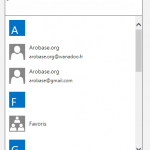
8. Associer une image de profil à votre adresse Outlook.com
 Cessez d’être représenté par une icône grise dans les listes de contacts et dans les entêtes de messages : Outlook.com vous permet de choisir une image de profil pour votre compte. Cliquez sur votre nom en haut à droite et sélectionnez Modifier le profil. Dans la page qui s’affiche, cliquez sur le lien Modifier l’image.
Cessez d’être représenté par une icône grise dans les listes de contacts et dans les entêtes de messages : Outlook.com vous permet de choisir une image de profil pour votre compte. Cliquez sur votre nom en haut à droite et sélectionnez Modifier le profil. Dans la page qui s’affiche, cliquez sur le lien Modifier l’image.
9. Activer la vérification en deux étapes
Protégez votre compte par l’envoi d’un code de sécurité par SMS à chaque fois que vous vous connectez à sur un nouvel appareil. Une méthode contraignante, mais diablement efficace, de vous prévenir des piratages.
10. Consulter votre activité récente
Si vous avez un doute sur l’utilisation de votre compte, vous pouvez consulter quand et où il a été utilisé, visualiser les connexions réussies et les problèmes éventuels de sécurité. Il suffit pour cela de vous rendre sur la page d’activité récente à l’adresse https://account.live.com/activity.
près de 70 astuces et conseils pratiques !
 Arobase.org le guide de l'e-mail
Arobase.org le guide de l'e-mail
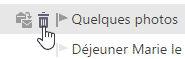
Au fait, vous aussi, vous pouvez afficher votre propre avatar dans les commentaires.